Как зайти в рекавери Xiaomi
Для этого есть сразу два способа, и каждый пользователь может выбрать тот, который наиболее подходит именно ему. Стоит заметить, что оба варианта достаточно просты. Просто один из них используется в тех случаях, если операционная система не загружается, а второй можно применять только в том случае, если ОС доступна.
Способ 1: аппаратные кнопки
Это как раз тот способ, который поможет запустить рекавери, если вдруг случился системный сбой и загрузка MIUI невозможна. Например, самая частая проблема на аппаратах Xiaomi – бутлуп (циклическая перезагрузка) после установки последних обновлений. Восстановить работу в этом случае можно только полным сбросом, а его нужно выполнять через рекавери.

Для входа в стоковое recovery Сяоми потребуется одновременно зажать кнопку питания и клавишу увеличения громкости. Отпустить эту комбинацию можно только после того, как на дисплее смартфона появится главное меню рекавери. После этого уже можно будет выполнять Hard Reset и перезагружаться в систему.
Способ 2: настройки смартфона
Этот вариант годится в том случае, если у пользователя есть доступ к MIUI. В данном способе используются исключительно настройки смартфона. Алгоритм несложен, но нужно знать, где именно находятся требуемые пункты меню. Если же у вас установлено кастомное рекавери любого типа, такой способ не сработает.
Вход через настройки:
Запустите «Настройки» при помощи соответствующего ярлыка.
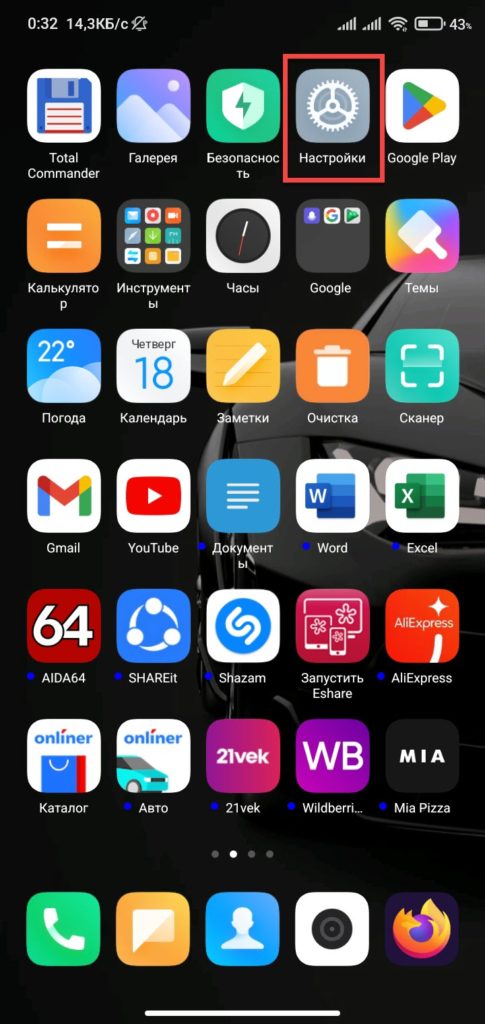
Перейдите в раздел «Устройство».
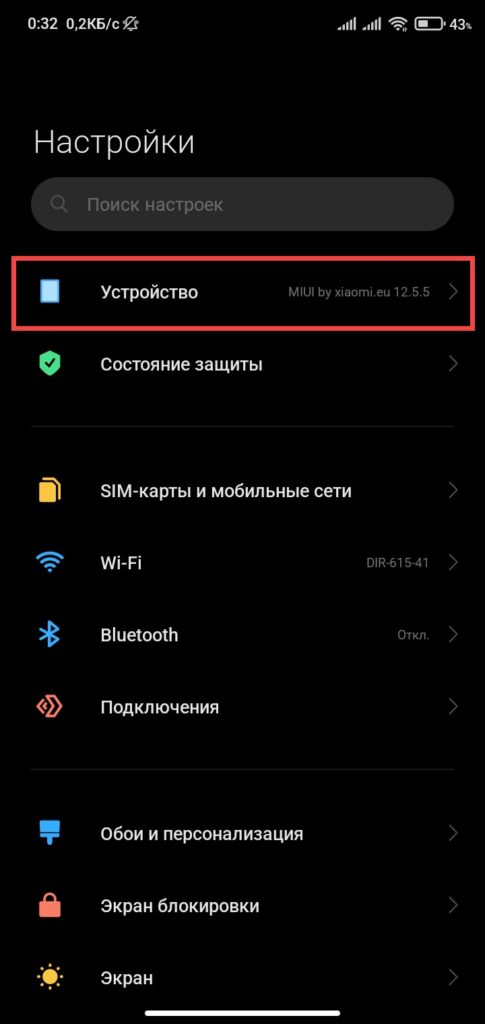
Тапните по плитке с версией MIUI.
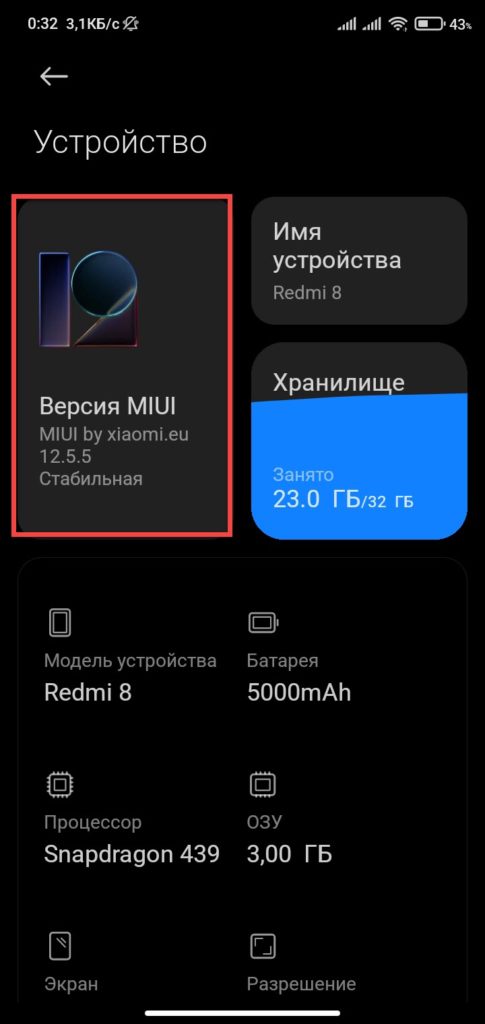
В правом верхнем углу экрана нажмите кнопку с тремя точками.

Появится меню, в котором нужно выбрать «Перезагрузка в Recovery».

Подтвердите действие кнопкой «Да».
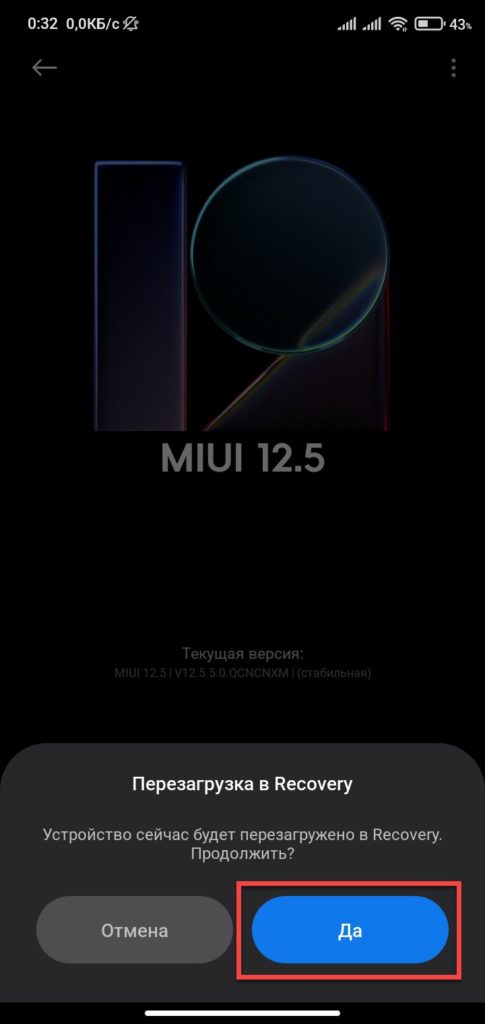
Перезагрузка смартфона начнётся немедленно, а по её завершении стартует не операционная система, а главное меню стокового рекавери. Этот способ немного сложнее предыдущего, так как требует от пользователя выполнения большего количества действий. Но многие специалисты рекомендуют использовать именно его.
Recovery Menu в MIUI и Android One
Что такое twrp и зачем нужно?
TWRP — представляет собой расширенный режим, имеющий в своем распоряжении контроль над всей операционной системой. Данный проект позволяет пользователям очень тонко настраивать свое устройство, начиная от глубокого бэкапа и заканчивая установкой кастомных прошивок.
Кроме того, при неправильном обновлении можно откатиться на предыдущею версию MIUI и вернуть смартфону рабочий вид, тем самым спасая его из состояния «кирпича».
Для любителей всегда настраивать телефон под себя такое решение является превосходным вариантом. Но не забывайте, что возможны серьезные системные ошибки и даже полный выход смартфона из строя, если невнимательно читать инструкции и неверно выполнять определенные действия.
Решение возможных проблем
Ситуация, при которой выполнение выхода из MI Recovery приводит не к запуску операционной системы смартфона Xiaomi, а повторному открытию среды восстановления (то есть, когда экран «Main Menu» демонстрируется циклично), свидетельствует о повреждении установленной на девайсе прошивки. В этом случае:
- Попробуйте сбросить параметры работы аппарата к заводским значениям и очистить его память. Даже после краха операционной системы это возможно сделать не единственным способом, в том числе используя инструментарий заводской среды восстановления. Подробнее: Как сбросить смартфон Xiaomi через заводское рекавери
- Если полный сброс девайса не решит проблему, скорее всего, его операционную систему придётся восстанавливать или инсталлировать заново. Учтите, что перепрошивка разных моделей смартфонов Xiaomi осуществляется хотя и похожими, но всё же не универсальными методами; требует для своей эффективности внимательного изучения вопроса, правильного выбора инструментов и пакетов с файлами, а также взвешенного подхода к реализации процедуры установки MIUI как таковой. Подробнее: Прошивка смартфонов Xiaomi
Мы рады, что смогли помочь Вам в решении проблемы.Опишите, что у вас не получилось. Наши специалисты постараются ответить максимально быстро.
Помогла ли вам эта статья?
| Прослушать статью |
Recovery mode, он же режим восстановления или просто рекавери предназначен для полной очистки смартфона, возврата его к заводским настройкам или удаления кеша приложений.
Для более опытных пользователей режим recovery пригодится для восстановления системы MIUI из бэкапа, создания этого самого бэкапа, обновления или установки прошивки из отдельно скачанного файла. Также с помощью режима восстановления можно обновить стандартный MI Recovery, установленный в смартфонах Xiaomi, до модифицированного TWRP и CWM рекавери.
В MI Recovery, который сделан специально для смартфонов с системой MIUI, очень скудный функционал. Поэтому, при возможности, лучше обновить его до кастомного TWRP или CWM.
Мы разберемся, как можно войти в режим Recovery тремя способами: из системы, с помощью кнопок или используя стандартный Android способ.
Разновидности динамиков в телефонах
 Автор Евгений Потапенков
Автор Евгений Потапенков
 Время чтения: 2 минуты
Время чтения: 2 минуты
| Виды динамиков в телефонах | |
| Признаки неисправности динамиков | |
| Причины выхода из строя | |
| Смартфоны с лучшим качеством звучания |
Владеть актуальной информацией – значит владеть миром. По этой причине практически каждый человек имеет мобильный гаджет, предоставляющий простой доступ к интернету и социальным сетям. Смартфон уже давно не является предметом роскоши. Однако, наличие лишь мобильной связи, большого дисплея и производительной системы недостаточно. Одно из важных свойств гаджета – возможность воспроизводить звук. Это обусловлено наличием динамиков.

Режимы Recovery и Fastboot на Xiaomi. Как зайти в них и выйти?
Более опытные пользователи устройств Xiaomi под управлением Android уже в курсе, что такое режимы Recovery и Fastboot, и для чего они нужны. Поэтому, данная инструкция, ориентирована скорее на новичков, которые хотят узнать немного больше о технической стороне устройства или же, решились на прошивку. Итак, что же такое Recovery и Fastboot на Xiaomi, как включать и выключать их?
1. Режим Recovery
Стоковое Recovery
Устанавливается при официальной, заводской прошивке. Оно довольно скудное по своим возможностям. Обычно там всего 3 функции: Reboot (перезагрузка смартфона), Wipe Data (очистка раздела Data) и соединение с Mi-ассистентом (Connect with MIAssistant).
Кастомное Recovery или TWRP
Это Recovey от сторонних разработчиков. Устанавливается вами самостоятельно, взамен стокового (иногда, продавцы ставят не официальные прошивки, например от MIUI Pro и поэтому, скорее всего, у вас уже присутствовать кастомное Recovery).
Выглядит оно совсем иначе. Обычно, при загрузке в него, сначала появляется меню выбора языка, в котором присутствует, в том числе и английский. Собственно, его и нужно выбрать, если вы, конечно, не владеете китайским. Выбор может выглядеть так:
Или вот так (здесь мы можем выполнить несколько тестов, а так же, сразу попасть в recovery или fastboot):
Дальше, вы увидите сам режим восстановления, функций у которого уже значительно больше, чем в стоковом.
Как зайти в Recovery?
Делается это очень просто:
- Выключаем смартфон
- Зажимаем кнопку увеличения громкости и питание. Держим, пока не начнется загрузка.
Как выйти из Recovery?
- Находим пункт Reboot, выбираем его и подтверждаем кнопкой питания.
- Если по каким-то причинам, первый пункт не сработал, то просто держим кнопку питания длительное время.
2. Режим Fastboot
Как войти в Fastboot?
Для того, чтобы войти в режим fastboot на смартфонах Xiaomi, необходимо:
- Выключить устройство
- Нажать кнопку уменьшения громкости и питания. Дождаться, пока смартфон завибрирует и отпустить их. Должен появиться кролик в шапке-ушанке.
Как выйти из Fastboot?
- Необходимо удерживать кнопку питания в течении 15-20 сек. Телефон начнет перезагрузку и появится ваш обычный рабочий стол.
Надеемся, что эта инструкция поможет новичкам углубить свои знания о технической стороне работы смартфона.
2 пути попасть в Recovery на Xiaomi
Первый метод возможно использовать в том случае, если телефон работает в штатном режиме, т.е. из оболочки MIUI.
Для этого войдите в настройки, найдите строку «О телефоне». Далее нажмите на «Обновление системы». В верхнем правом углу нажмите на иконку «Троеточие» и в выпадающем меню укажите на строку «Перезагрузить в режим Recovery». Если такой строки нет, нажмите на цифру «11», которая по центру экрана яркая и анимированная, 8 раз подряд, после чего разблокируется нужная команда в контекстном меню.
Второй метод используется, когда телефон выключен. Вместо того, чтобы включить его путём удержания кнопки «Питание» в течение двух секунд, необходимо зажать кнопку «Громкость +» и «Питание» и удерживать их до вибрации. После чего дождаться появления меню Mi-Recovery.
Нет звука из динамиков смартфона
Звук в динамике может отсутствовать по той причине, что вы не можете сделать громче из-за поломки физического регулятора громкости. Такое случается, когда мы пользуемся мобильным телефоном уже длительное врем я. Из-за попадания пыли и другого рода частиц качелька могла выйти из строя. Или засориться контакты, которые она нажимает. Исправить это можно самостоятельно. Попробуйте разобрать корпус и добраться до регулятора. А также почистить его контакты. В случае поломки качельки необходимо обратиться в сервис для её замены.
А пока что вы можете регулировать громкость виртуальными кнопками. Попасть в настройки громкости можно разными способами. Самый просто — это опустить системную шторку в Android и iOS, и отрегулировать громкость в этом меню.
Если в вашей модели на ней нет регулятора громкости:
- Откройте настройки и найдите здесь пункт « Звук » или « Профили звука »;
- И выберите ваш текущий профиль;
В настройках каждого отдельного приложения можно тоже регулировать уровень звука. Если запустить его, то настройки можно вызвать левой сенсорной или физической кнопкой на мобильном устройстве.
Программная часть
Перемещаем ползунок громкости на 100%
- Теперь переходим в диспетчер устройств (меню панели управления). Для этого напишите «Диспетчер устройств» в строке поиска и нажмите по найденному файлу левой кнопкой мыши. Откройте вкладку «Звуковые устройства» и обновите драйвера всех аудио девайсов. Для этого нажмите по каждому правой кнопкой мыши и кликните «Обновить драйвер». Здесь же проверьте, чтобы девайс не был отключён: если в этом же мини-окне написано «Отключить», то всё нормально. В противном случае устройство нужно будет задействовать нажатием одноимённого пункта или же пункта «Включить».
- Если это не помогло, то перейдите в панель управления, затем откройте меню «Система и безопасность», потом нажмите на вкладку «Устранить типичные проблемы компьютера», которая находится в самом верху практически. В открывшемся окне нажмите на «Устранение неполадок воспроизведения звука». Следуя подсказкам на экране, попробуйте устранить проблемы.
- Зачастую драйвера не обновляются, как описано во втором пункте. Можете попробовать загрузите их на официальном сайте производителя вашего компьютера или ноутбука. Вам потребуется ввести или найти номер именно вашей модели, затем выбрать версию операционной системы и только потом скачать драйвера для аудио.
- Рекомендуется установить обновления Windows с помощью соответствующего центра. Если вы это давно не делали, то сейчас самое время.
- Нередко помогает простая перезагрузка компьютера: возможно, что-то вышло из сбоя. Перезапуск операционной системы нередко помогает решить большинство компьютерных проблем. После него проверьте: работает звук на компьютере или нет.
Что делать, если Xiaomi перезагружается
Если на вашем устройстве установлена MIUI 14, и смартфон входит в число претендентов на получение HyperOS, во избежание постоянной перезагрузки обязательно отключите автообновление приложений через GetApps, чтобы на ваш смартфон случайно не загрузилось обновление плагина «Hyper OS UI service»:
- Запустите GetApps.
- Перейдите в раздел личного профиля.
- Откройте настройки.
- Отключите функцию «Автоматические обновления».
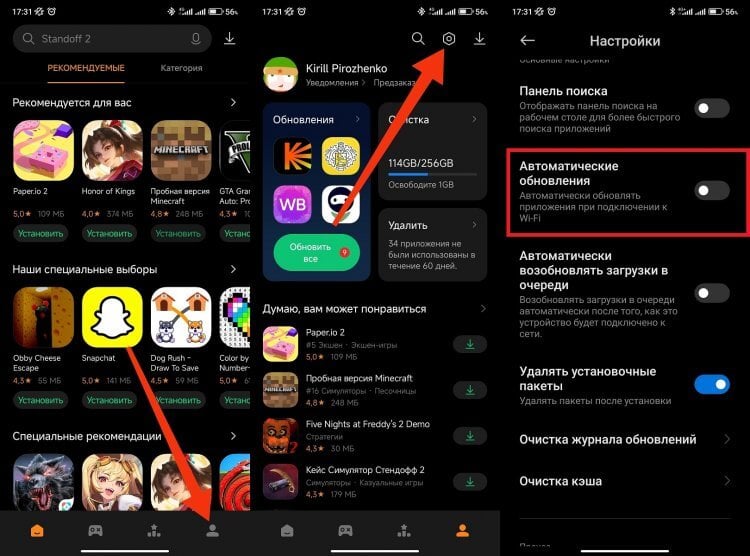
Обязательно отключите автоматические обновления в приложении GetApps и настройках смартфона
Если у вас уже Xiaomi бесконечно перезагружается, то примерно на минуту он застревает в Recovery Mode. Это режим восстановления, где перемещение между пунктами меню осуществляется через кнопки громкости, а подтверждение действия выполняется нажатием кнопки питания.
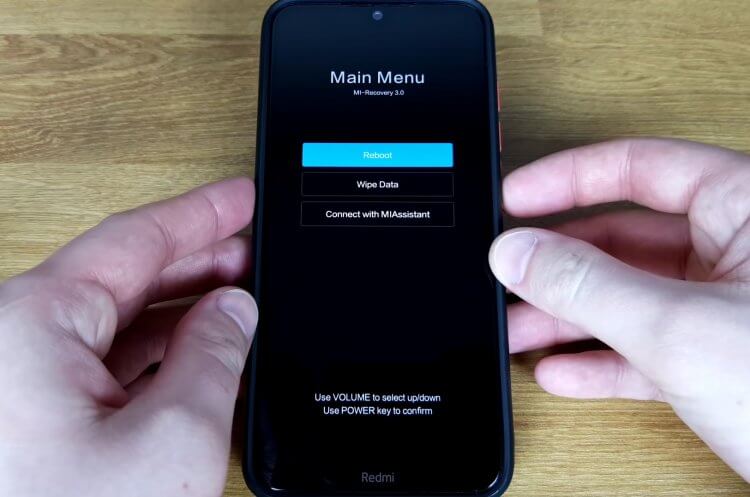
Управление в Recovery Mode осуществляется через физические кнопки смартфона. Фото: Андроидник
Попытаться решить проблему с перезагрузкой Xiaomi можно несколькими способами:
- Ручная перезагрузка (перейти в раздел «Reboot», после чего нажать «Reboot to System»);
- Перезагрузка через Fastboot (после нажатия на «Reboot to System» задержать палец на кнопке уменьшения громкости, пока не появится надпись «Fastboot», а затем — удерживать кнопку питания до погасания экрана);
- Перезагрузка в безопасном режиме (нажать на «Safe Mode»).
Скорее всего, ничего из этого не поможет решить проблему. Согласно рекомендациям Xiaomi, избавиться от постоянной перезагрузки телефона получится только через полный сброс настроек Андроид.
Экран
Xiaomi Mi 5 получил качественную 5,15 дюймовую IPS матрицу. Поверхность дисплея покрыта защитным стеклом с олеофобным покрытием. Уровень работы последнего достаточно высокий, как свидетельствуют отзывы, отпечатков пальцев на экране практически не остается. Однако у экрана модели Xiaomi Mi 5 присутствует стандартная болезнь дисплеев производителя. При включении по контуру образуется черная линия, которая заметна на устройствах в белом и золотом исполнении.

Сяоми обеспечил практически всестороннюю регулировку параметров изображения, чтобы владельцы Xiaomi Mi 5 могли комфортно пользоваться смартфоном в любой ситуации. В настройках по умолчанию картинка слегка перенасыщена. Цвета отображаются ярче и сочнее, что характерно практически для всех современных телефонов-флагманов.
Можно регулировать цветовую температуру. Для любителей чтения есть специальный режим, при котором на дисплее максимально возможно нейтрализуется синий поток света. Доступны две регулировки контрастности, которые кардинально меняют режим работы дисплея.
- При уровне повышенной контрастности 1:1284 максимум яркости подсветки составляет 533 кд на кв.м.
- При обычной контрастности в 1:800 доступная яркость дисплея составляет 612 кд на кв.м, что позволит весьма комфортно работать с устройством при ярком солнечном свете.
Присутствует и режим автонастройки яркости. Как свидетельствуют отзывы владельцев — датчик освещенности реагирует быстро, показывает хорошую чувствительность и не заставляет вручную регулировать параметры подсветки. В целом, от экрана Xiaomi Mi 5 у пользователей возникают только положительные ощущения. Особенно, если учесть отличные показатели плотности пикселей на дюйм, позволяющие отображать как угодно малые шрифты и детали изображений.

Отличным экраном может похвастаться и модификация S. Собственно, у Xiaomi Mi 5 S есть весь набор регулировок и настроек модели 5. Несмотря на то, что дисплей уменьшился до 5 дюймов, он продолжает радовать FullHD изображением и плотностью пикселей в 428 ppi.

А вот модель Xiaomi Mi 5 X в разрезе качества дисплея откровенно проигрывает. Несмотря на большую диагональ в 5.5 дюйма и модные закругленные края — экран показывает только фиксированную контрастность 1:835 и достаточно малую яркость подсветки в 394 кд на кв.м. Однако нельзя не отметить более строгую и точную механику отображения цветов. Xiaomi Mi 5 X может считаться эталоном воспроизведения цифрового изображения.

Как вернуть стоковое рекавери
После установки кастомных прошивок, получения рут-прав и других подобных действий на стоковое рекавери на смартфоне заменяется кастомным. Для того чтобы вернуть стоковое придётся перепрошить телефон в режиме Fastboot с помощью программы MiFlashPro.
Как вернуть стоковый рекавери вместо TWRP:
Если вы хотите также заблокировать загрузчик, то перед нажатием на кнопку Flash отметьте галочкой пункт Flash all and lock в правой нижней части окна. Процесс прошивки займёт до 10 минут. По завершении вы получите стоковое рекавери.
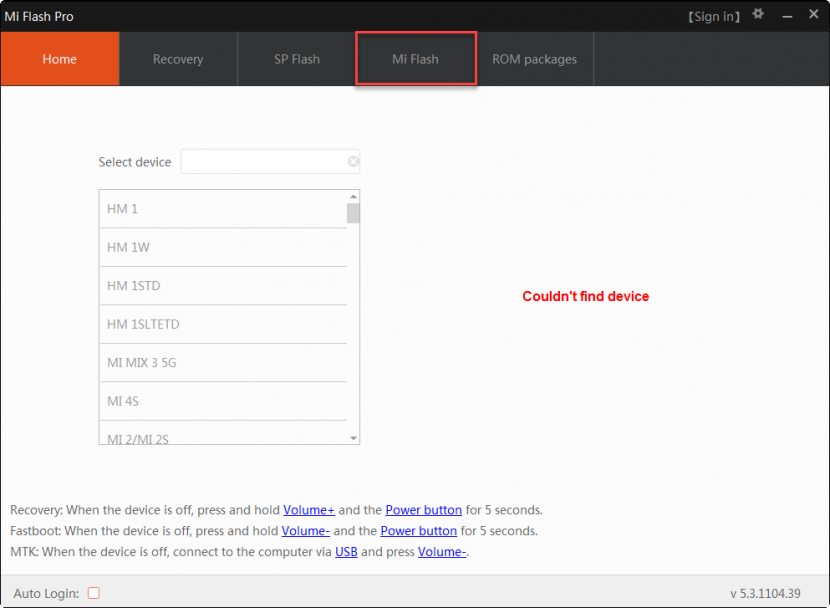
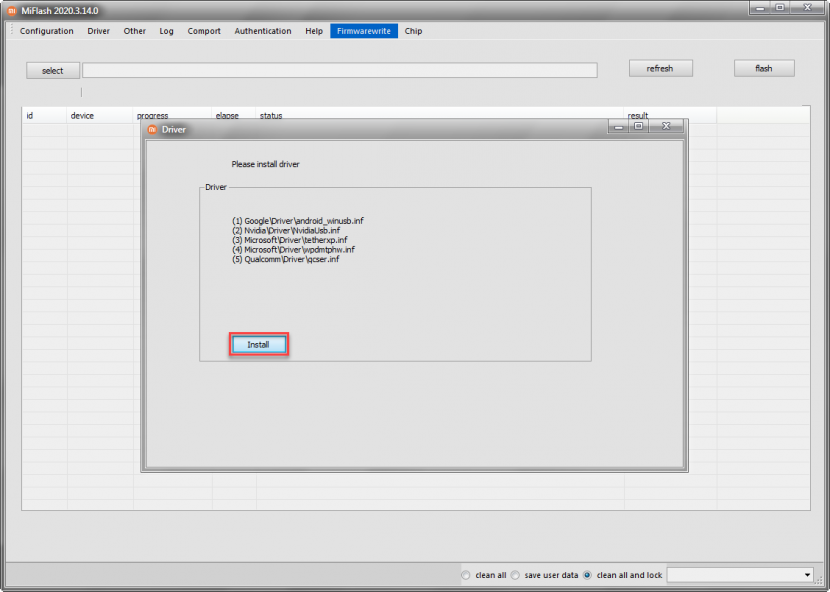
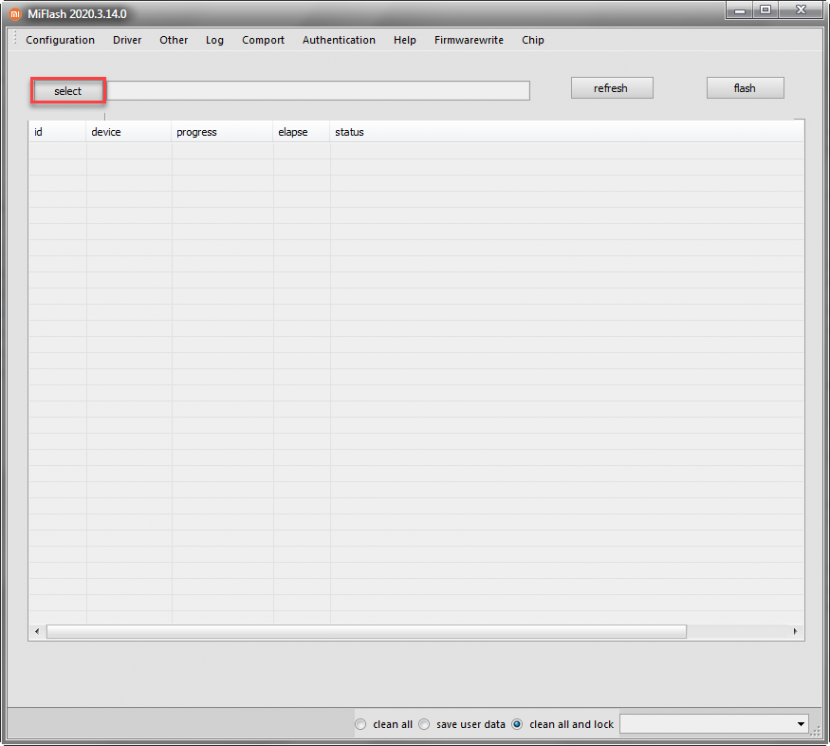
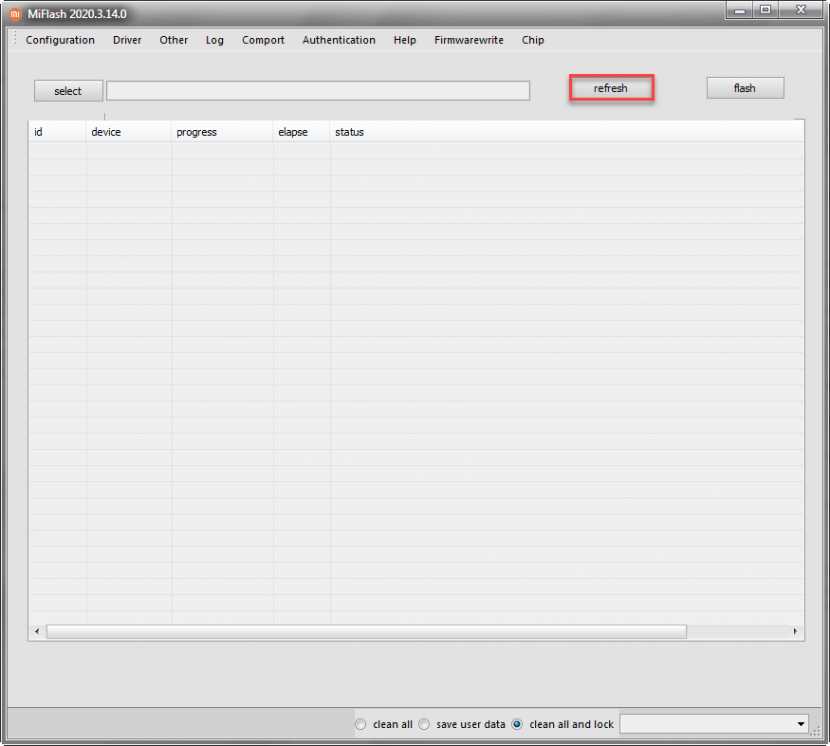
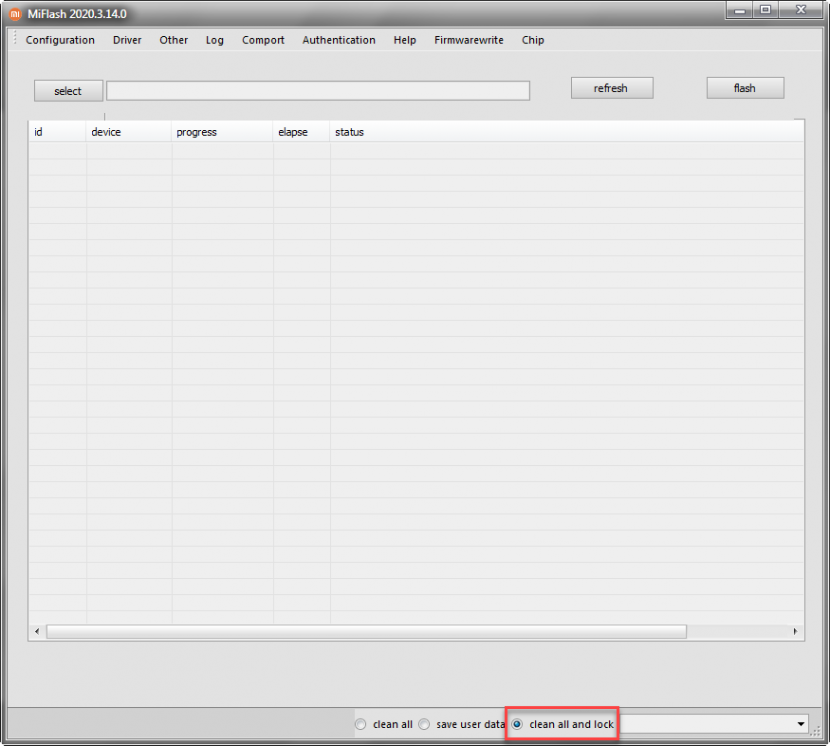
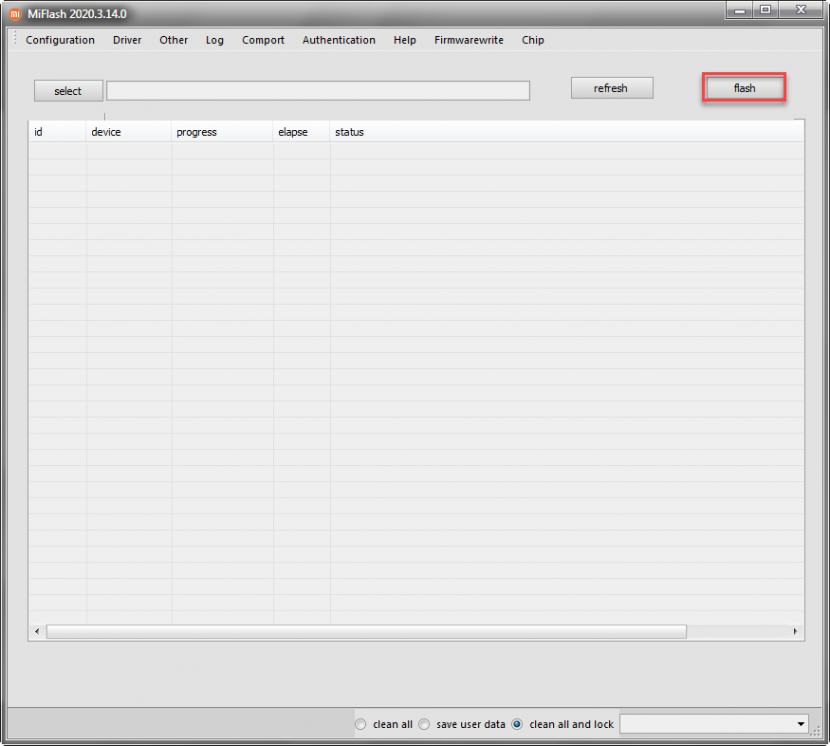
Как видите, удалить кастомное рекавери и прошить стоковое несложно.
Также существует утилита Xiaomi ADB Fastboot Tools, которая представляет собой командную строку с графический интерфейсом. Прошивать смартфон через неё ещё проще.
проблемы с подключением
Другие наиболее часто повторяющиеся сбои в MIUI происходят в терминальных соединениях. Пользователи Xiaomi, Redmi или POCO видели, как при обновлении своего устройства у них возникали различные проблемы с подключением. К счастью, для большинства этих проблем уже есть решение.
сбои сети
Одни пользователи жалуются, что скорость беспроводного соединения значительно снизилась, другие — что они не могут использовать мобильные данные, и даже вызовы VoLTE, похоже, тоже не работают. Но правда в том, что есть хитрость, с помощью которой мы можем решить эту проблему с сетью смартфона:
- Сначала нам нужно включить Авиа режим .
- Далее мы должны деактивировать его с мобильного телефона через минуту.
- Если это не работает, вы можете сбросить АПН мобильного телефона или сбросьте настройки сети.
Неисправности GPS
Великая ахиллесова пята мобильных телефонов Xiaomi по-прежнему остается одной из главных проблем MIUI. У ОС, по-видимому, есть проблема со сторонними приложениями, у которых показания GPS совсем неточны, особенно в случае с Google Maps. Мы можем проверить, нормально ли работает оборудование, введя код * # * # 6484 # * # * из приложения для телефона, чтобы проверить, что с компонентом что-то не так. Хотя, будет лучше включить эту функцию:
- Войти в Настройки .
- Затем нажмите дополнительный настройки .
- Нажмите на Политика меню.
- Затем мы перейдем к тому месту, где он говорит Район .
- Там мы сможем отметить режим высокой точности , который автоматически переключится на энергосбережение, когда у нас будет 15%, что может вызвать путаницу в этих случаях.
Приложения не будут подключаться к мобильным данным
В зависимости от версии MIUI, установленной на вашем мобильном телефоне Xiaomi, ваш телефон может быть подключен к стабильной и быстрой мобильной сети, но может случиться так, что одно или несколько приложений не смогут подключиться к Интернету. Ошибка связана в данном случае с ограничением на использование данных. Чтобы решить эту проблему, нам просто нужно выполнить следующую серию шагов:
- Во-первых, вы должны пойти в настройки .
- Нажмите в окне приложений > Управление приложениями .
- Затем вам нужно будет нажать на приложение, в котором возникла проблема с подключением > Ограничить использование данных .
- Внутри вам нужно будет установить флажки Wi-Fi и Mobile Data, поскольку, если они не отмечены, они не смогут подключиться к Интернету.
Как узнать износ батареи ноутбука (проверка аккумулятора)
Хороший денек.
Наверняка я не ошибусь, если скажу, что кто юзер ноутбука в какой-то момент думает о батареи, а поточнее о ее состоянии (степени изношенности). Вообщем, по опыту могу сказать, что основная доля начинает интересоваться и задавать вопросы на данную тему, когда батарея начинает очень стремительно садиться (к примеру, ноутбук работает наименее часа).
Чтоб выяснить износ батареи ноутбука относится ее в сервис (где смогут оценить при использовании спец. оборудования), а пользоваться несколькими ординарными методами (их и разглядим здесь).
Когда, чтоб выяснить текущее состояние аккума, довольно щелкнуть по значку электропитания рядом с часами.
Состояние батареи Ос 8.
1. Проверка емкости аккума через командную строчку
Как первого метода я решил разглядеть вариант определения емкости аккума через командную строчку ( т.е. без использования посторониих программ (когда, инспектировал исключительно в ОС Ос семь и Ос 8)).
Разглядим что остается сделать нашему клиенту деяния все по порядку.
1) Запускаем командную строчку (в Ос семь через меню Запуск, в Операционной системы восемь есть вариант по сочетанию кнопок WinR, потом ввести команду cmd и надавить Enter).
2.7) Вводим команду powercfg energy и жмем Enter.
Если у вас появилось сообщение (по образу меня ниже), что выполнение просит администраторских возможностей, то нужно запустить командную строчку под админом (относительно этого в последующем шаге).
В эталоне — должно показаться сообщение о работе позволяющей вести бухгалтерский учет (софт), а дальше через шестьдесят сек. сформироваться отчет.
3) Как запустить командную строчку под админом?
Просто. К примеру, в Ос восемь перейти на окно с приложениями, а дальше щелкнув правой кнопкой мышки по подходящей программке, избрать пункт пуска под админом (в Ос семь конечно в меню Запуск: так же щелкнуть правой кнопкой по командной строке и запустить под админом).
4) Фактически вводим снова команду powercfg energy и ждем.
Приблизительно через минутку будет сформирован отчет. В моем случае система расположила его куда нужно: « C:\Операционной системы\System32\energy-report.htm «.
Сейчас перебегаем в эту папку, где лежит отчет, дальше копируем его на десктоп и открываем (в неких случаях Операционной системы перекрывает открытие файлов из системных папок, потому и рекомендую скопировать Этот расхожий слух файл на раб. стол).
5) Дальше в открытом файле находим строку со сведениями о батарее.
В большей степени нас интересует последние две строки.
Расчетная емкость аккума — это базисная, исходная емкость, которая задается производителем аккума. В течении использования аккума, его настоящая емкость будет снижать ( расчетная будет всегда равна этому значению).
Последняя полная зарядка — Такой показатель отражает реальную емкость аккума на конце зарядки.
Сейчас вопрос, как выяснить износ батареи ноутбука зная эти два параметра ?
Просто. Просто оценим в процентах по последующей формуле: (41440-41440)/41440 = нуль (т.е. степень изношенности аккума в моем примере 0%).
2-ой мини-пример. Допустим у нас п оследняя полная зарядка равна 21440, тогда: (41440-21440)/41440 = 0,48 = 50% (т.е. степень изношенности аккума равна приблизительно 50%).
4.5. Aida шестьдесят четыре / определение состояния аккума
2-ой метод более обычный (всего то надавить одну кнопку в программке Aida 64), однако требующий установку этой самой программки (кроме всего прочего полная версия оной платная).
AIDA 64
Одна из лучших утилит для определения черт компьютера. О ПК (либо ноутбуке) конечно выяснить фактически нашему клиенту остается: какие программки установлены, что в автозагрузке, какое оборудование в компьютере, издавна ли обновлялся BIOS, температура устройств и т.д.
Есть в этой утилите и одна нужная вкладка — электропитание. Про ней то можно выяснить текущее состояние батареи.
Направьте внимание сначала на такие характеристики, как:
- состояние батареи;
- емкость при рабочий вариант зарядке (в эталоне желательна равна паспортной емкости);
- степень изношенности (в эталоне 0%).
Фактически, на этом деле нашему клиенту остается. Если встречаются что добавить на тему — буду очень благодарен.
Решение возможных проблем
Ситуация, при которой выполнение выхода из MI Recovery приводит не к запуску операционной системы смартфона Xiaomi, а повторному открытию среды восстановления (то есть, когда экран «Main Menu» демонстрируется циклично), свидетельствует о повреждении установленной на девайсе прошивки. В этом случае:
- Попробуйте сбросить параметры работы аппарата к заводским значениям и очистить его память. Даже после краха операционной системы это возможно сделать не единственным способом, в том числе используя инструментарий заводской среды восстановления.
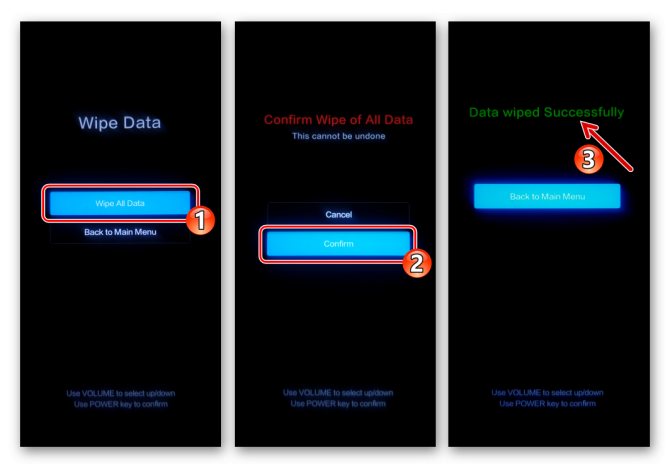
Если полный сброс девайса не решит проблему, скорее всего, его операционную систему придётся восстанавливать или инсталлировать заново. Учтите, что перепрошивка разных моделей смартфонов Xiaomi осуществляется хотя и похожими, но всё же не универсальными методами; требует для своей эффективности внимательного изучения вопроса, правильного выбора инструментов и пакетов с файлами, а также взвешенного подхода к реализации процедуры установки MIUI как таковой.
Как восстановить стоковое состояние Recovery
Если вы неудачно прошили модифицированное рекавери, всегда можно вернуть стоковый режим восстановления.
Стоковое recovery — это стандартный, предусмотренный разработчиками режим восстановления. На смартфонах Xiaomi это специальный Mi recovery, заточенный под систему MIUI.
Для восстановления стандартного рекавери, можно просто дождаться очередного обновления системы по воздуху. После установки данного обновления, автоматически обновится и режим восстановления.
Если ждать следующего обновления вы не хотите, воспользуйтесь программой MiFlashPro — это аналог Mi Assistant для смартфонов Xiaomi, через которую можно прошить телефон, рекавери, а также скачать необходимые файлы и драйвера для работы с телефоном.
Инструкция:
- Скачиваем программу Mi Flash Pro.
- Выбираем модель своего телефона.
- В вкладке Rom Packages качаем необходимые файлы — какие, Вы можете узнать на официальном сайте производителя. Зачастую это wire package и card package.
- Из папки wire package вытаскиваем файл рекавери, то есть recovery.img и закидываем его в папку с драйверами ADB.
- С помощью удержания кнопки включения и кнопки громкости вниз, переводим телефон в режим fastboot и подключаем его к компьютеру через USB-кабель.
- Открываем ADB (зажимаем Shift и запускаем командную строку).
- Вводим «fastboot flash recovery название Вашего рекавери (чаще всего пишем название файла — recovery.img)» без кавычек и нажимаем Enter.
- После окончания прошивки рекавери переводим телефон в режим восстановления. Сделать это можно тут же, через ADB, для этого пишем «fastboot boot название Вашего рекавери» и жмем Enter.
- Спустя некоторое время телефон перезапустится в стоковый рекавери. После этого USB-провод можно отключить.
При прошивке старайтесь использовать оригинальные USB-кабели, которые идут в комплекте с телефоном, иначе могут возникнуть проблемы. Также никогда не прошивайте смартфон при низком заряде аккумулятора.
Если все вышеперечисленное кажется для Вас сложным или если после перепрошивки телефон не включается, не рискуйте и обратитесь в сервисный центр, где знающие специалисты грамотно отремонтируют ваш Xiaomi.
Причины зависаний
Начнем с обзора основных причин, которые могут привести к зависанию смартфона:
- заводской брак — не зависит от пользователя, но диагностируется как правило очень просто, после покупки нужно активно использовать смартфон и если заметили проблему, сдаем телефон по гарантии;
- заполнена оперативная память устройства — проблема актуальна для бюджетных моделей, либо может возникнуть во время запуска «тяжелых» игр и приложений. В данном случае поможет перезагрузка Xiaomi, плюс Вы однозначно заметите в результате чего виснит Ваш смартфон;
- проблемы с прошивкой — рядовому пользователю сложно отличить от заводского брака. Лично я сталкивался с отуствием звука при просмотре Ютуб и прослушивании плеера. Может выражаться абсолютно по разному, к примеру не включаются различные функции, «отваливается Wi-FI и т.д. Перезагрузка в этом случае не эффективна. Смарфон лучше сдать в сервисный центр. Не хотите отдавать устройство в ремонт? Можно перепрошить самостоятельно на свой страх и риск;
- вирусы, программные ошибки приложений — зависания по этим причинам возникают у людей, которые любят скачивать новые приложения с PlayMarket или просто загружать файлы с интернета. Здесь можно провести аналогию с персональным компьютером — нужно иметь антивирус и скачивать приложения с проверенных источников. Если смартфон завис по этой причине, поможет перезагрузка, удаление приложений и проверка системы на вирусы.




























